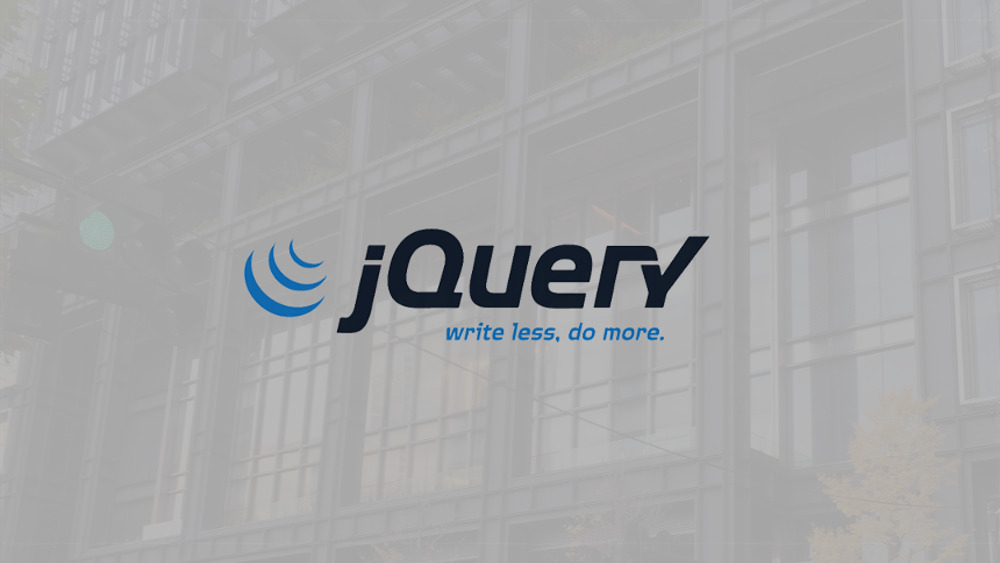12月更新・前月(11月)の人気記事トップ10 12/07/2023
- ( 02 ↑) 【Mac】macOSをHigh SierraからMontereyにアップグレード
- ( 01 ↓) 【iPhone / iPad】iPhoneでSuicaをクレジットカード無しで使う方法
- ( 03 – ) 【iPhone / iPad】iPhoneのツイッターアプリでユーザー名をコピーする方法
- ( 05 ↑) 【Labs】position:absoluteとwidth:100%を指定すると横幅の設定がうまくいかない場合の対処方法について
- ( 06 ↑) 【jQuery】入門2. jQueryをHTMLに組み込む
- (圏外↑) 【jQuery】入門11. switch文による条件分岐
- (圏外↑) 【Mac】Safariでソースコードを見る方法
- ( 09 ↑) 【Mac】横画面で撮影した動画をYouTubeショート用にMacのiMovieで縦画面に編集する方法
- (圏外↑) 【jQuery】入門7. jQueryで新しいWindowを開く
- (圏外↑) 【iPhone iPad】iPhoneやiPadの音量を細かく調整する方法
【Labs】jquery.cookie.jsでサイズ可変・スマホ対応のタブレイアウト
こんにちは(・∀・)
今回は前回の投稿に引き続きサイズが可変してスマホにも対応して、さらにクッキーで制御したjQueryタブレイアウトのご紹介です。
jquery.cookie.jsでサイズ可変・スマホ対応のタブレイアウト
サンプルは横幅100%で可変になっています。min-widthを320pxに設定してありますので、そのサイズまでブラウザ幅を縮めると横スクロールバーが出ます。
アニメーションで動くタイプと普通にCSSで制御する2タイプです。サンプルはアニメーションの設定になっています。CSSの制御に変える場合はJSを書き換えてご利用ください。
Google Hosted LibrariesからjQuery 1.x snippetを<head>内に読み込みます。
<script src="https://ajax.googleapis.com/ajax/libs/jquery/1.12.4/jquery.min.js"></script>
今回はクッキーも使うのでjquery.cookie.jsをGitHubからダウンロードして<head>内にjquery.cookie.jsを読み込みます。
<script src="jquery.cookie.js"></script>
HTML
<div id="tab">
<ul id="tab-head">
<li id="tab-h1"><a href="#tab-b1">メニュー1</a></li>
<li id="tab-h2"><a href="#tab-b2">メニュー2</a></li>
<li id="tab-h3"><a href="#tab-b3">メニュー3</a></li>
<li id="tab-h4"><a href="#tab-b4">メニュー4</a></li>
<!--tab-head--></ul>
<div id="tab-body">
<div id="tab-b1">コンテント1</div>
<div id="tab-b2">コンテント2</div>
<div id="tab-b3">コンテント3</div>
<div id="tab-b4">コンテント4</div>
<!--tab-body--></div>
<!--tab--></div>
CSS
#tab {
margin: 0 10px;
}
#tab-head {
min-width: 320px;
overflow: hidden;
margin: 0;
padding: 0;
}
#tab-head li {
float: left;
}
#tab-head li a {
display: block;
width: 78px;
height: 40px;
text-align: center;
}
#tab-body {
width: 100%;/*横幅はここで設定します。100%にすれば可変になります。*/
min-width: 320px;
position: relative;
top: -1px;
z-index: -1;
}
#tab-b1,#tab-b2,#tab-b3,#tab-b4 {
height: 300px;
padding: 10px;
background: #fff;
border: 1px solid #ccc;
}
#tab-b2,
#tab-b3,
#tab-b4 {
display: none;
}
.tab1 {
background: #eee;
border-top: 1px solid #ccc;
border-right: 1px solid #ccc;
border-left: 1px solid #ccc;
}
.tab2 {
background: #fff;
border-bottom: 1px solid #fff;
}
JavaScript
$(document).ready(function(){
$("#tab-head li").addClass("tab1");
for(var i=0; i < $("#tab-body div").length; i++) {
var name = "cookie-tab";
if($.cookie(name)) {
if(($.cookie(name).indexOf(i)) != -1) {
$("#tab-body div").eq(i).show();
$("#tab-head li a").eq(i).addClass("tab2");
} else {
$("#tab-body div").eq(i).hide();
$("#tab-head li a").eq(i).removeClass("tab2");
}
}else{
$("#tab-body div").eq(0).show();
$("#tab-head li a").eq(0).addClass("tab2");
}
};
$("#tab-head li a").click(function(){
$("#tab-body div").hide();
$($(this).attr("href")).fadeIn();/*アニメーションで制御*/
//$($(this).attr("href")).css('display','block');/*CSSで制御*/
$("#tab-head li a").removeClass("tab2");
$(this).addClass("tab2");
var index = $("#tab-head li a").index(this);
$.cookie(name,index,{expires:7});
return false;
})
});
Result
関連リンク
【Labs】CSSだけでサイズ可変・スマホ対応のタブレイアウト
【Labs】サイズ可変・スマホ対応のタブレイアウト
【Labs】クッキーを使ったタブレイアウト